Configurar el Mac mini
Al configurar tu nuevo Mac mini, puedes personalizar ciertos ajustes, configurar funciones como Touch ID y transferir datos desde otro ordenador, como un Mac o un PC con Windows. Si tienes un iPhone o un iPad, puedes configurar rápidamente el Mac utilizando algunos de los ajustes existentes y transferir archivos, fotos, contraseñas y otros contenidos en iCloud. También puedes configurar el Mac como nuevo, sin transferir ningún dato ni ajuste desde otro dispositivo.
Asistente de Configuración te guía por los ajustes necesarios para empezar a usar el Mac mini. En esta guía, encontrarás más información que te ayudará a seguir el proceso de configuración.
Al finalizar la configuración, consulta Cuando hayas terminado de configurar el Mac para saber cuáles son los posibles pasos que debes seguir.
Nota: Asistente de Configuración permite configurar el Mac fácilmente y no debería llevar mucho tiempo. Si eliges transferir datos, sin embargo, piensa que necesitarás algo más de tiempo.

Conectar accesorios al Mac
Si aún no has conectado una pantalla, un teclado y un ratón o trackpad al Mac mini, deberás hacerlo ahora para completar el proceso de configuración.
Conecta una pantalla al Mac mini. Consulta la documentación que venía con la pantalla para saber qué puerto y cable tienes que usar. Para obtener más información, consulta Conectar una pantalla a un Mac mini.
Conecta un teclado y un ratón o un trackpad al Mac mini. Al principio de la configuración, puedes conectar y enlazar un ratón o trackpad y un teclado con el Mac mini.
Dependiendo del accesorio, puedes conectarlo y enlazarlo con el Mac mini mediante Bluetooth o utilizar un cable para conectarlo físicamente al Mac. Consulta la documentación que venía con el accesorio para saber cómo enlazarlo o conectarlo.
Si tienes más dudas sobre cómo conectar un ratón, trackpad o teclado durante la configuración, consulta el artículo de soporte de Apple Si el teclado o el ratón no se conectan durante la configuración del Mac.
Consejo: Puede que algunos pasos del asistente de configuración requieran desplazarse para seleccionar una opción. Si tienes un ratón Magic Mouse o un Magic Trackpad y no sabes cómo desplazarte por el Mac, solo tienes que deslizar dos dedos sobre el trackpad hacia arriba o hacia abajo. Si quieres ajustar los gestos en otro momento, puedes aprender a hacerlo con el Magic Mouse o el Magic Trackpad.
Iniciar el proceso de configuración
En primer lugar, selecciona un país o región, lo que establecerá el idioma y el formato de las fechas, las monedas, la temperatura, etc. (Para cambiar estos ajustes más adelante, abre Ajustes del Sistema, haz clic en General en la barra lateral y luego en “Idioma y región”).
A continuación, ve al paso siguiente y elige cómo configurar el Mac.
Elige cómo configurar el Mac
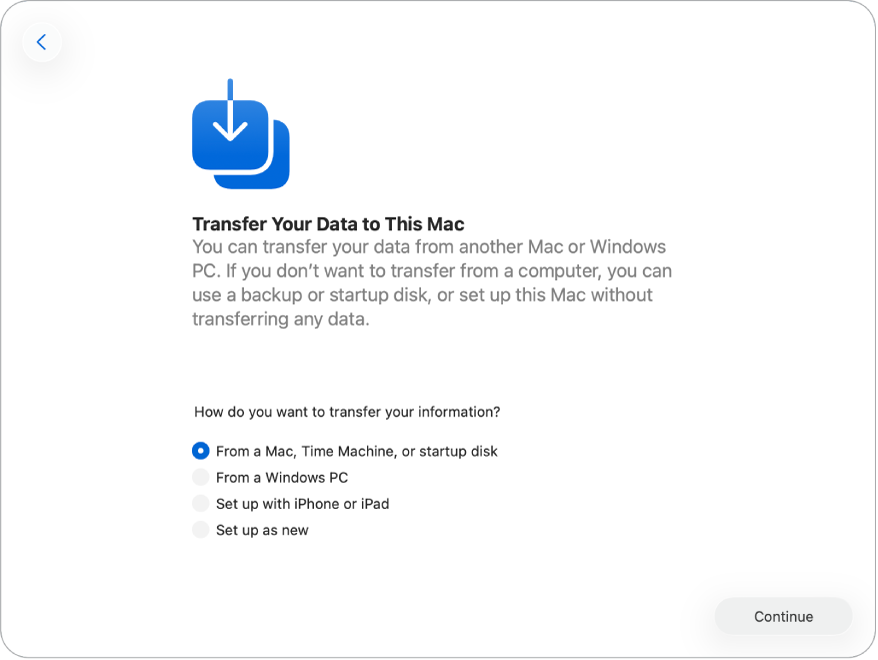
Migrar desde otro Mac. Puedes migrar tus datos desde otro Mac a tu nuevo Mac mini. También puedes transferir información desde una copia de seguridad de Time Machine o un disco de arranque ubicado en tu Mac.
Para transferir datos desde otro Mac, abre Asistente de Migración en el Mac cuyos datos vayas a transferir. La aplicación Asistente de Migración se encuentra en la carpeta Utilidades de la carpeta Aplicaciones.
Consejo: Si el Mac desde el que estás transfiriendo los datos tiene instalado macOS Tahoe o alguna versión posterior, se mostrará un mensaje en ese Mac para abrir la aplicación Asistente de Migración.
Puedes transferir datos de las siguientes maneras:
Sin cables: Para transferir información de forma inalámbrica desde otro Mac a tu nuevo Mac mini, ambos ordenadores deben estar cerca el uno del otro y conectados a una red Wi‑Fi, y el otro Mac debe tener Bluetooth activado. Haz clic en la pantalla de configuración del Mac desde el que estás transfiriendo los datos y sigue las instrucciones.
Con un cable: Conecta directamente tu Mac mini al otro Mac con un cable Thunderbolt o Ethernet.
Puede que necesites un adaptador para conectar el cable Ethernet a tu otro Mac, en función de los puertos que tenga. Una vez conectados, en la pantalla de configuración, haz clic en el Mac desde el que estás transfiriendo los datos y sigue las instrucciones.
Consejo: Usar un cable para transferir datos suele ser más rápido que hacerlo de forma inalámbrica.
Desde un disco de arranque o una copia de seguridad de Time Machine: Selecciona una copia de seguridad de Time Machine o un disco de arranque y sigue las instrucciones que aparecen en pantalla.
Para saber más de este proceso, consulta Transferir a un nuevo Mac con el Asistente de Migración.
Migrar desde un PC con Windows. Para transferir datos desde un PC con Windows, debes tener el Mac y el PC con Windows conectados a la misma red Wi‑Fi, y el PC con Windows debe tener Bluetooth activado. También debes tener instalada la aplicación Asistente de Migración en el PC con Windows. Para descargar el Asistente de Migración y obtener más información sobre este proceso, consulta Transferir de PC a Mac con el Asistente de Migración.
Para iniciar el proceso, abre Asistente de Migración en el PC con Windows. A continuación, introduce el código del Mac en el PC con Windows y sigue las instrucciones.
Configurar el Mac con el iPhone o el iPad. Para configurar tu nuevo Mac con un iPhone o iPad, el iPhone debe tener iOS 18.4 o una versión posterior, o el iPad debe tener iPadOS 18.4 o una versión posterior. El iPhone o iPad también debe tener activadas las conexiones Bluetooth y Wi‑Fi.
Cuando aparezca la opción de configurar el Mac en el iPhone o el iPad, tócala y sigue las instrucciones que aparecen en pantalla. Este proceso transfiere algunos de tus ajustes existentes y trae archivos, fotos, contraseñas y otros contenidos guardados en iCloud.
Configurar el Mac como nuevo. Al configurar el Mac como nuevo, no se transfieren automáticamente datos de otros dispositivos. Si más tarde quieres transferir datos desde un PC con Windows o un Mac, consulta Transferir datos al nuevo Mac.
Personaliza los ajustes del Mac y configura cuentas
Activa las funciones de Accesibilidad. Configura las opciones de accesibilidad de las capacidades Visión, “Capacidad motora”, Audición y Cognitiva, o bien haz clic en “Ahora no”. Para obtener más información, consulta Accesibilidad en el Mac.
Conéctate a una red Wi-Fi. Selecciona tu red Wi-Fi e introduce la contraseña (si es necesario). Si estás utilizando Ethernet, también puedes hacer clic en “Otras opciones de red” y seguir las instrucciones que aparecen en la pantalla.
Si, más adelante, quieres cambiar la red Wi-Fi, abre Ajustes del Sistema, haz clic en Wi-Fi en la barra lateral, selecciona una red e introduce la contraseña (si es necesario).
Crea una cuenta y una contraseña para el Mac. Introduce tu nombre y crea una contraseña; la usarás más tarde para desbloquear el Mac mini o aprobar otras acciones. Puedes añadir una pista opcional para ayudarte a recuperar la contraseña de tu cuenta si se te olvida.
Nota: La cuenta de tu ordenador no es lo mismo que tu cuenta de Apple. Sin embargo, si alguna vez olvidas la contraseña para desbloquear el Mac, puedes usar tu cuenta de Apple para restablecer la contraseña del Mac. Para activar esta opción, asegúrate de seleccionar “Permitir restablecer la contraseña con mi cuenta de Apple” durante la configuración.
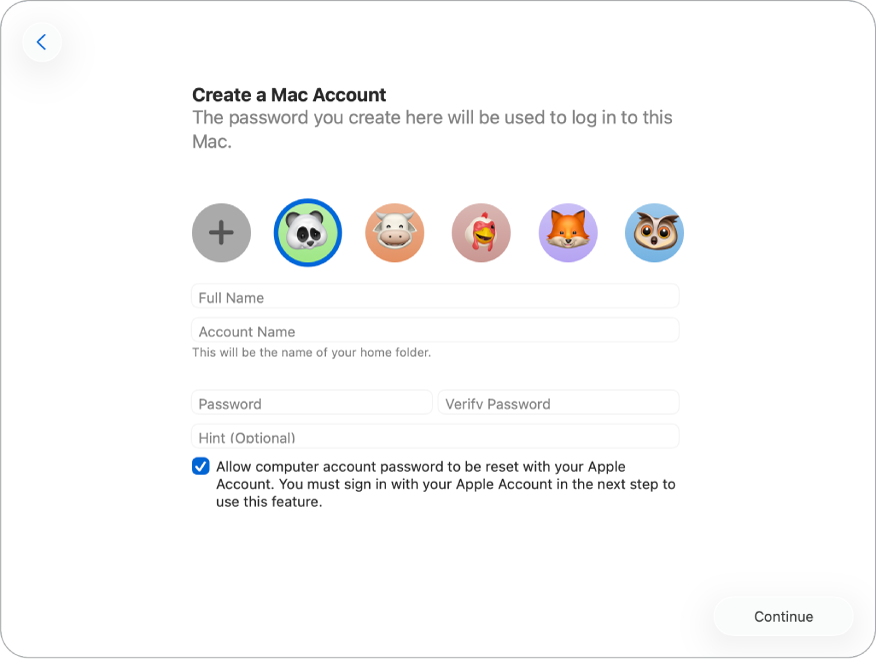
Inicia sesión en tu cuenta de Apple. Si ya tienes otro dispositivo Apple, lo más seguro es que ya tengas una cuenta de Apple. Si aún no tienes una cuenta de Apple, puedes crearla ahora (es gratis). Para obtener más información, consulta Cuenta de Apple en el Mac.
Consejo: Si has configurado el Mac con el iPhone o el iPad, habrás iniciado sesión automáticamente en tu cuenta de Apple, aunque aún debes leer y aceptar los términos y condiciones.
En esta pantalla, realiza una de las siguientes operaciones:
Si tienes una cuenta de Apple: Introduce la dirección de correo electrónico o el número de teléfono, y la contraseña de tu cuenta de Apple. Es posible que recibas un código de verificación como parte del proceso de inicio de sesión, así que asegúrate de tener a mano tus otros dispositivos Apple.
Si no tienes una cuenta de Apple y quieres crear una: Haz clic en “Crear nueva cuenta de Apple”.
Si has olvidado la contraseña: Haz clic en “¿Has olvidado tu contraseña?”
Si tienes más de una cuenta de Apple: Haz clic en “¿Usar una cuenta de Apple para iCloud y otra para la compra de contenido?”.
Si no quieres iniciar sesión con una cuenta de Apple ni crearla en este momento: Haz clic en “Configurar más tarde”. Después de la configuración, puedes iniciar sesión con una cuenta de Apple o crear una nueva. Abre Ajustes del Sistema y, en la barra lateral, haz clic en “Inicia sesión en tu cuenta de Apple”.
Nota: Después de iniciar sesión en tu cuenta de Apple, lee los términos y condiciones. Para aceptar, selecciona la casilla, haz clic en Acepto y continúa.
Terminar de configurar el Mac
Cuando hayas configurado tus cuentas, podrás personalizar algunos ajustes más del Mac.
Si configuras el Mac con un iPhone o iPad, o si ya has configurado otro dispositivo con iOS 15, iPadOS 15 o macOS 11 o posterior e iniciaste sesión en tu cuenta de Apple al configurar el Mac mini, puedes usar “Convierte este dispositivo en tu nuevo Mac”, que te permite omitir varios pasos de configuración puesto que utilizas los ajustes almacenados en tu cuenta de iCloud.
Nota: Si tu iPhone o iPad no tiene la versión de software adecuada, este paso no se muestra. (¿No sabes cuál es la versión de tu iPhone o iPad? Consulta Averiguar la versión de software en el iPhone, el iPad o el iPod touch.)
Sigue las instrucciones que aparecen en la pantalla para personalizar ajustes como la localización, el tiempo de uso y el aspecto. Cuando hayas terminado el proceso de configuración, tu nuevo Mac mini estará listo para usarlo. Consulta Cuando hayas terminado de configurar el Mac para ver los siguientes pasos.